当記事は広告を含みます
Photoshop
【2025年版】iPad版Photoshopで できること, できないこと 8選 使い方と機能を紹介
Adobeの iPad版 Photoshop(フォトショップ)について、「できること」や「できないこと」のデスクトップ版との違いを説明していきます。
これから始めたい方や初心者の方々の参考になればと思います。
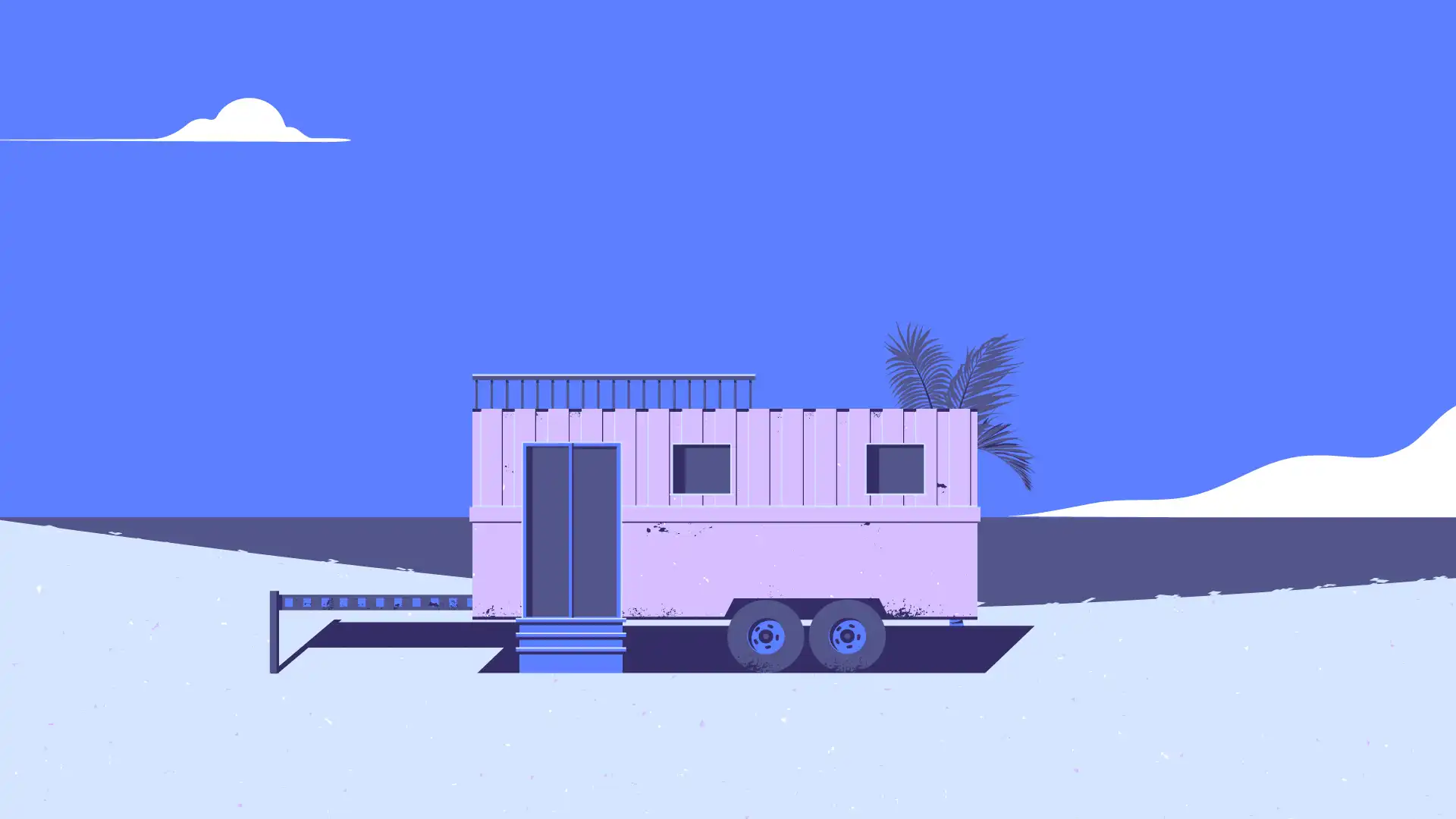
iPad版 Photoshop 公式ページ
この記事をシェア
iPad版 Photoshopとは
画像編集ソフトの決定版ともいえるPhotoshopがiPadアプリとしても利用できます。
レイヤーの扱いや操作感などはデスクトップ版Photoshopと同じで、psdデータで編集するためデスクトップ版とスムーズに連携して作業可能です。
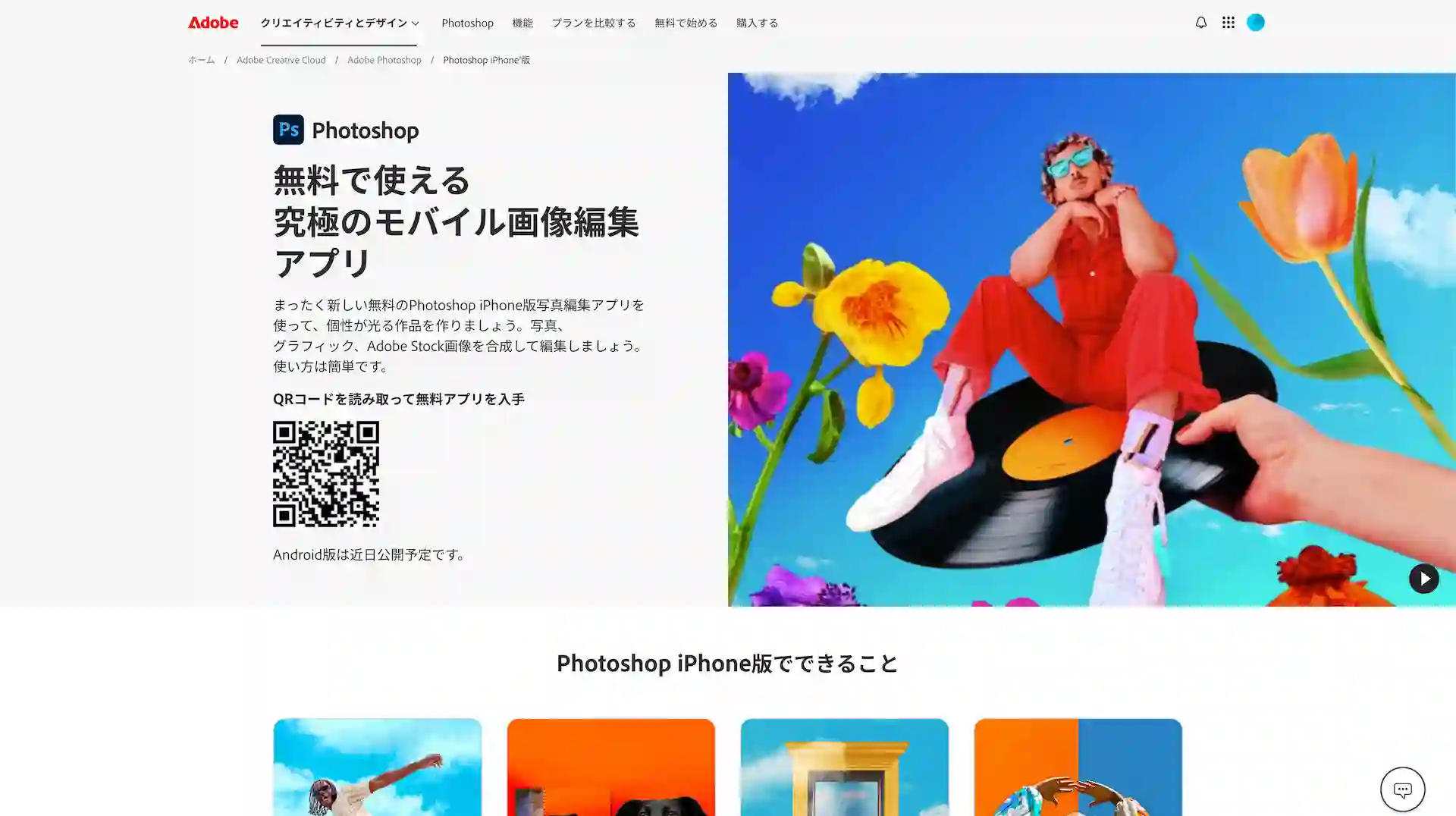
iPad版Photoshop 公式ページはこちら
機能は豊富にありますが、デスクトップ版の機能が全て利用できるわけではありません。
iPad版Photoshopで できること, できないことを項目別に紹介していきます。
iPad版Photoshopで できること
iPad版Photoshopでできること、使える機能について紹介していきます。
1. レイヤーマスク
2. オブジェクト選択ツール
3. 境界線調整ブラシ
4. Firefly 生成塗りつぶし
5. カスタムブラシ
デスクトップ版で必要になる基本機能は、iPad版Photoshopでもしっかり移植されているという感じです。
それぞれの項目について説明していきます。
1. レイヤーマスク
デスクトップ版でも重要なPhotoshopの基本機能、レイヤーマスクはiPad版でも使えます。
画像の一部を非破壊で、表示・非表示部分の調整ができるので、画像を切り抜いたりする際によく使う機能です。
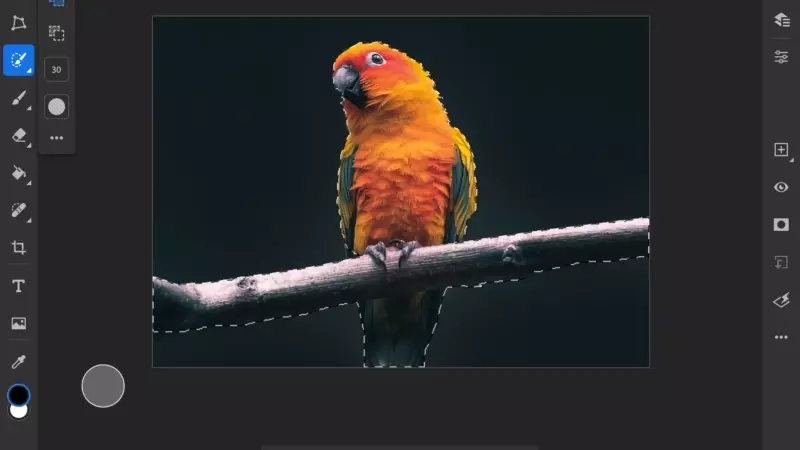
2. オブジェクト選択ツール
指定する範囲を囲むだけで、AIが判定して人や動物, 物などのオブジェクトだけを選択してくれるツールです。
人物や物の切り抜きが一瞬で終わることもあるのでかなり便利です。

写真内の主な被写体を自動で検出して選択してくれる、被写体選択ツールもiPad版で利用可能です。
3. 境界線調整ブラシ
境界線調整ブラシは、細部を選択できるブラシツールで、髪の毛や毛皮など複雑な輪郭部分の選択ができるツールです。
被写体選択ツールなどで選択された範囲をさらに洗練したものにするために重要な機能ですが、iPad版でもデスクトップ版と同じくらいきれいに選択ができます。
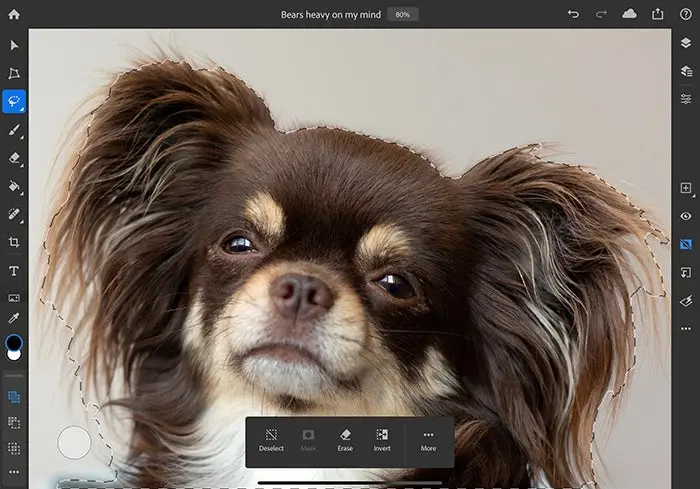
Adobe
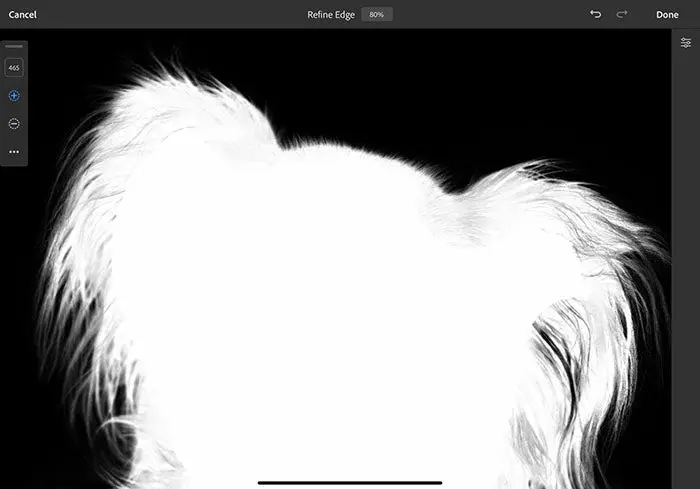
Adobe
上の画像がオブジェクト選択ツールで選択された範囲で、下の画像の白い部分が境界線調整ブラシを用いてさらに細かく選択されたエリアです。
デスクトップ版だとリファインエッジツールにあたる機能です。
4. Firefly 生成塗りつぶし
選択範囲に対してテキスト入力を使い、AIが自動で内容を補完, 置き換えてくれる画像生成機能です。
Photoshopで生成AI Fireflyを使った機能としては一番重要なものがiPad版でも使えます。
Adobe
iPad版Photoshopの場合、なにもない状態からプロンプトで生成する画像生成機能は使えません。
AI画像生成機能を利用したい場合は、web版Fireflyで制作してPhotoshopに取り込みましょう。
生成拡張も使える
Fireflyを使った機能として、キャンバス(作業範囲)を広げた際に、AIが背景など、周囲に合う内容を自動生成してくれる生成拡張も使えます。
5. カスタムブラシ
iPad版Photoshopでも、デスクトップ版で使えるブラシと同じものを使って作業することができ、カスタムブラシを追加することも可能です。
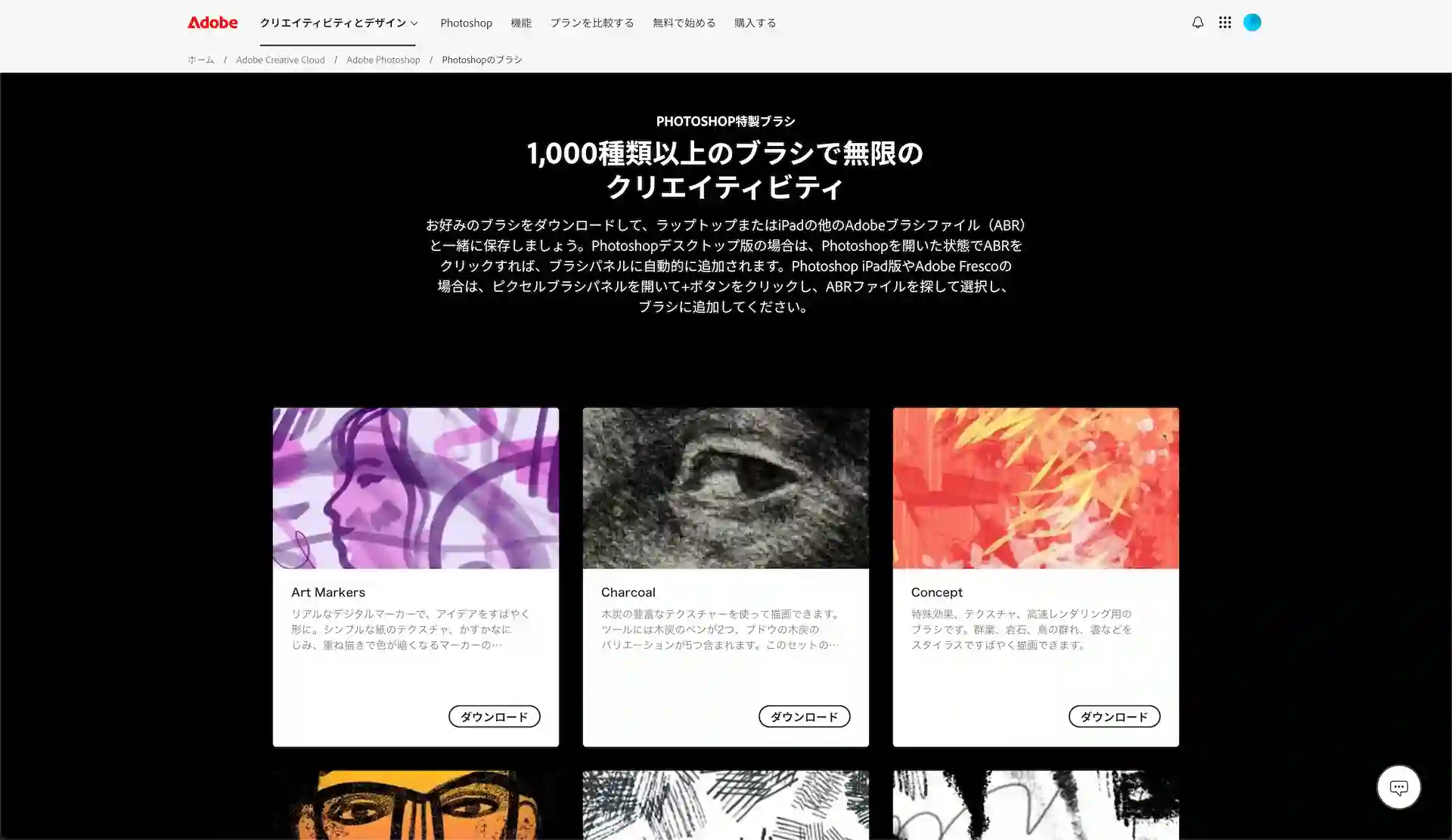
Adobe公式 Photoshop用カスタムブラシ
https://www.adobe.com/jp/products/photoshop/photoshop-brushes.html
上記のページでは、Adobe公式から無料のPhotoshop用カスタムブラシが30種類以上配布されています。
漫画, 印象派, 水彩など様々なコンセプトのブラシが入手できます。
iPad版Photoshopで できないこと
デスクトップ版ではできるが、iPad版のPhotoshopではまだ対応していない機能について書いていきます。
1. スマートオブジェクトの編集
2. ペンツールでの範囲選択
3. Adobe Stock ライブラリのリンク配置
いずれの方法についても全員が対象者になるので自分に合った利用方法を選びましょう。
それぞれの項目について詳しく説明していきます。
1. スマートオブジェクトの編集
スマートオブジェクトは、拡大・縮小, 回転,変形などの操作が元画像のデータに影響しないため、画質を損なうことなく作業できる便利な機能です。
iPad版ではスマートオブジェクトを適用した元画像の編集ができません。
Adobe
スマートオブジェクトへの変換は可能
上の動画のように、iPad版Photoshopで作業しているレイヤーをスマートオブジェクトに変換することはできます。
2. ペンツールでの範囲選択
デスクトップ版で複雑な形状の境界をきれいに選択する際などに役立つペンツールはiPadでは使用できません。
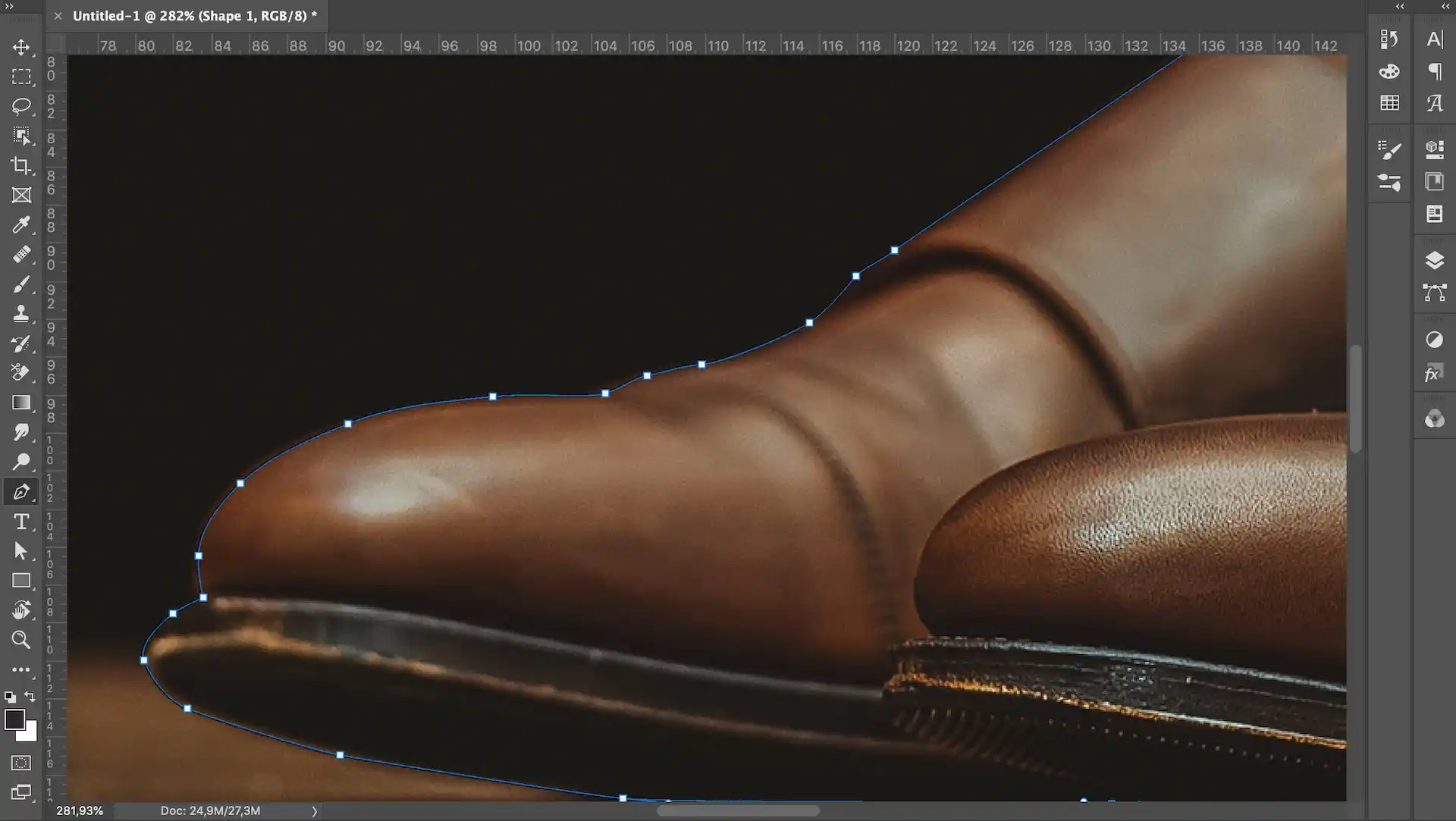
3. Adobe Stock ライブラリのリンク配置
Adobe StockはデスクトップPhotoshop版の場合、ライセンス購入前でも画像をウォーターマーク入りで配置でき、購入すれば画像を差し替える事なくそのままウォーターマークが消えた画像に変える事ができます。
iPad版の場合は自動で差し替えられる機能に対応していないので、ライセンス購入後の画像を使う必要があります。
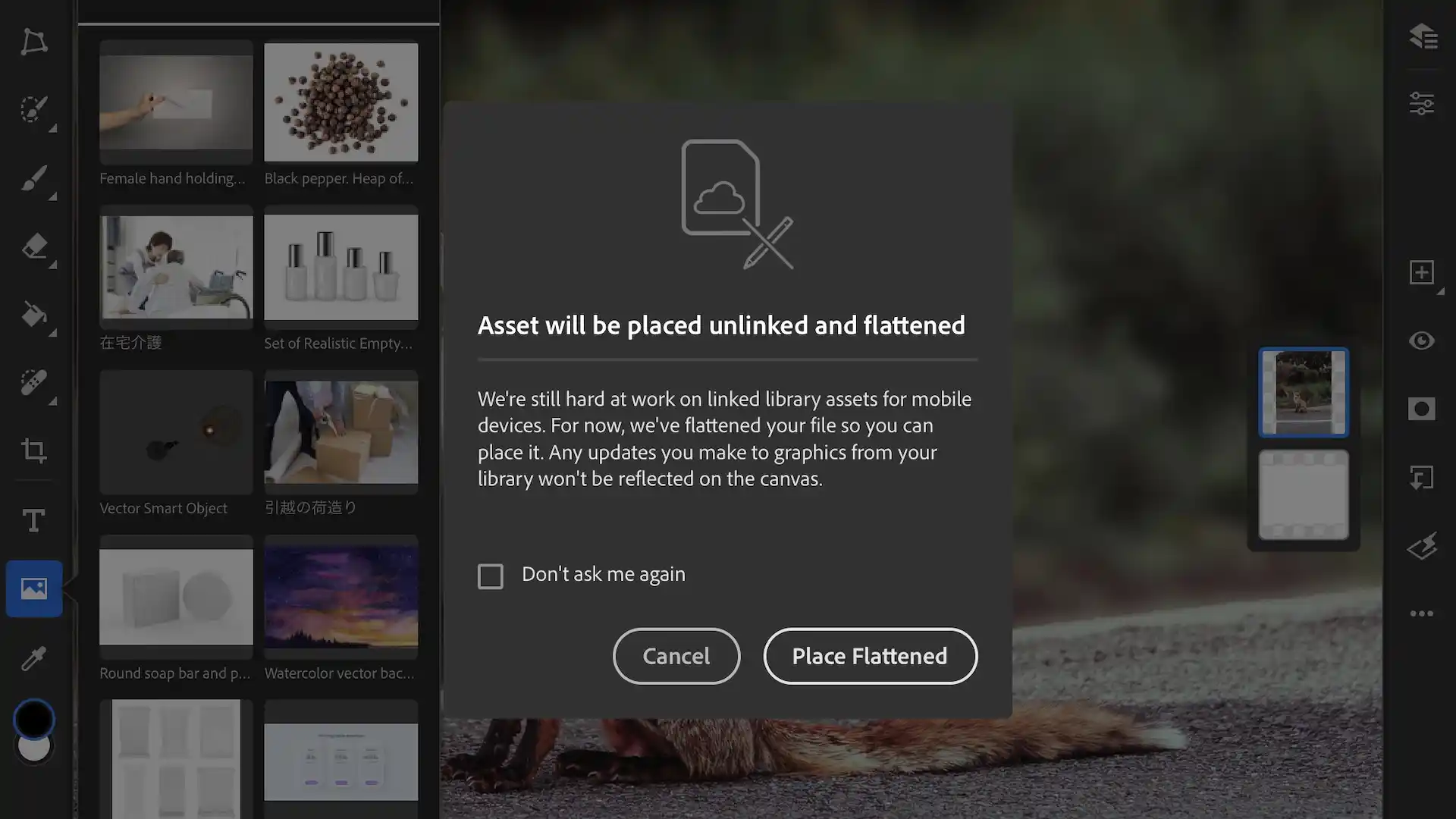
まとめ
iPad版Photoshopで できること, できないことを紹介してきました。
Photoshopとしてはかなり使えるレベルの機能が揃っていると思います。
また、デスクトップ版よりも直感的に作業できるので、初心者の方でも操作はわかりやすいのではないでしょうか。
興味のある方はインストールして触ってみてください。
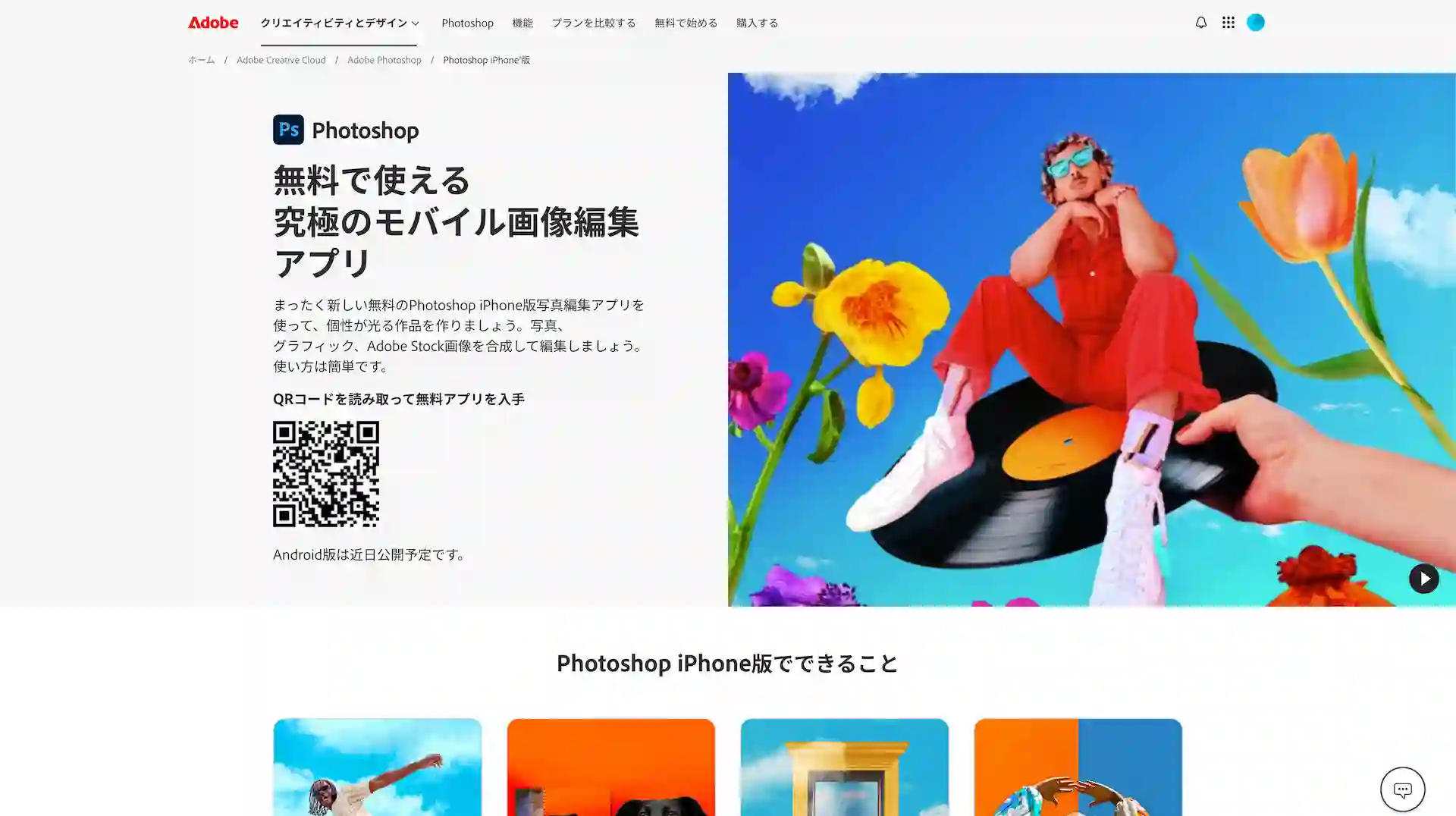
iPad版Photoshop 公式ページはこちら
あわせて読みたい

Adobe Firefly に Sora 2 動画生成AIモデルがパートナーモデルとして追加
Adobe Firefly のパートナーモデルに OpenAI の最新動画生成AIモデル Sora 2 が追加された。 Firefly 画像生成 及び Firefly ボード にて利用可能。
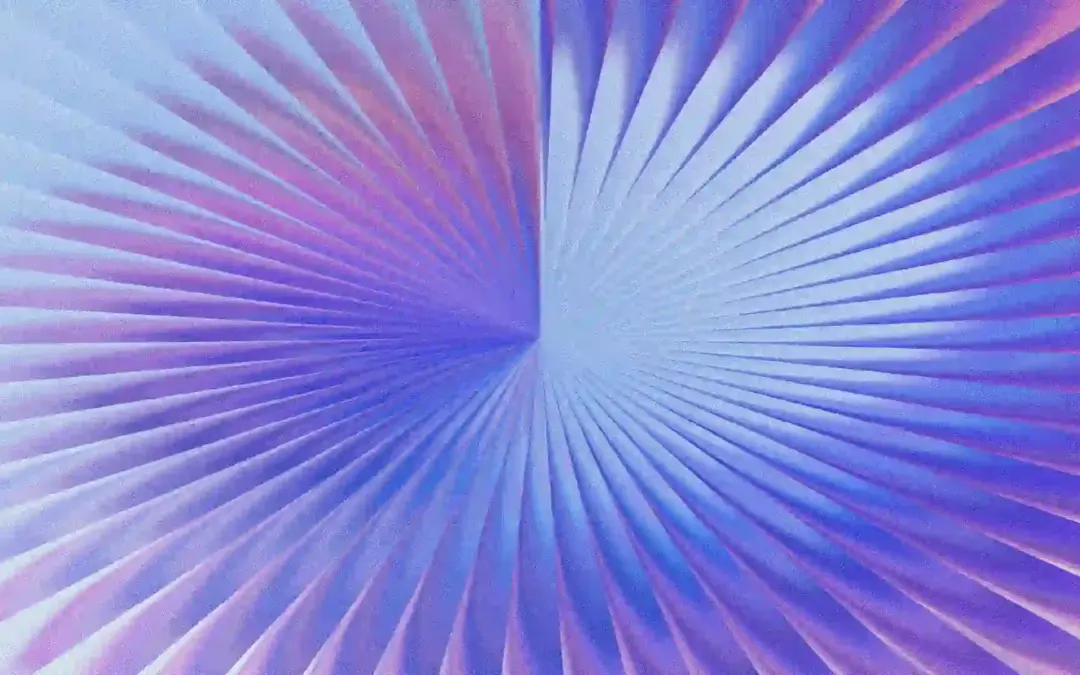
Adobe Firefly, Photoshop に Nano Banana Pro (Gemini 3 Pro Image) 画像生成モデルが追加
Adobe は11月20日(木) パートナーモデルに Gemini 3 Pro Image (Nano Banana Pro) を追加した。Adobe Firefly, Photoshop にて利用可能だ。

Adobe Premiere Pro が Adobe Premiere に名称変更 料金はそのまま
Adobe は 10月28日(火)より、Premiere Pro の名称を Adobe Premiere に変更することを発表した。価格や機能などには変更はない。

Adobe Firefly にて無制限 AI画像, 動画生成キャンペーンが開催中 12月15日まで
Adobe Firefly にて画像生成, 動画生成のクレジット消費 0, 無制限で生成できるキャンペーンを行なっている。パートナーモデルも対象。

Adobe Firefly スピーチを生成 機能をリリース ElevenLabs モデルも利用可能に
Adobe Firefly に スピーチを生成 機能が追加された。テキストからスピーチ生成機能が利用可能。ElevenLabs もパートナーモデルとして加わった。
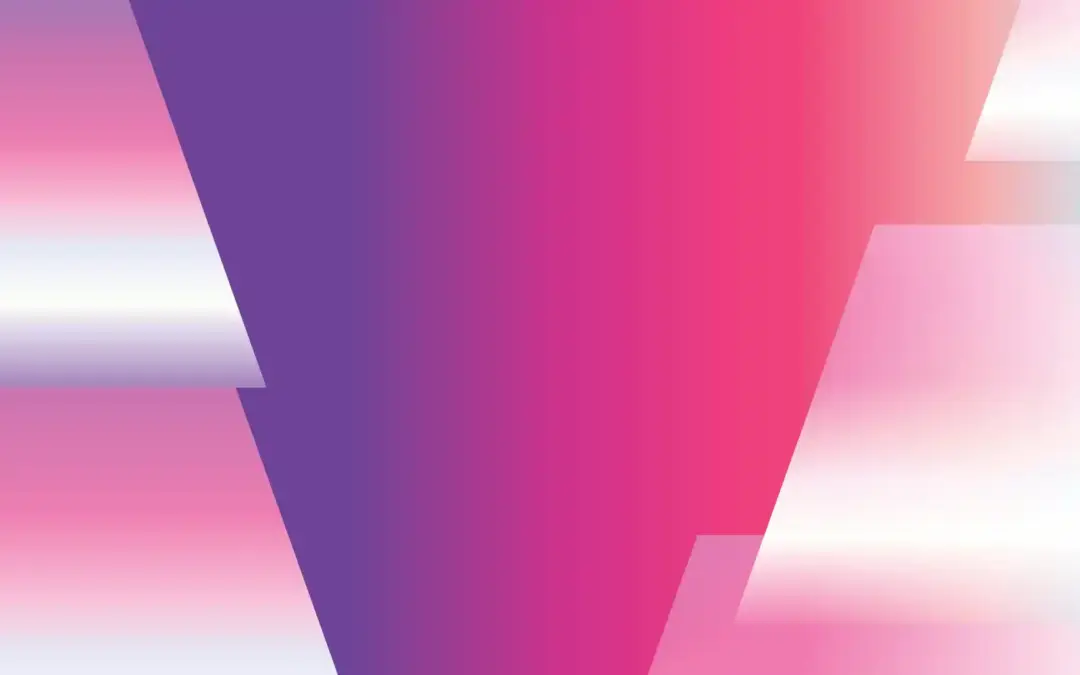
Adobe MAX 2025 Sneaks 発表された今後登場予定の新機能一覧
Adobe MAX Sneaks 2025 を開催。開発中の新機能 Project Light Touch, Turn Style, Surface Swap, Trace Ease, Motion Map などが紹介された。
Adobe Fiefly サウンドトラックを生成 をリリース 著作権的に安全な音楽生成機能
Adobe Firefly にサウンドトラックを生成が追加。生成したいトラックの雰囲気を表現したプロンプトから著作権的に安全な音楽を生成することができる。
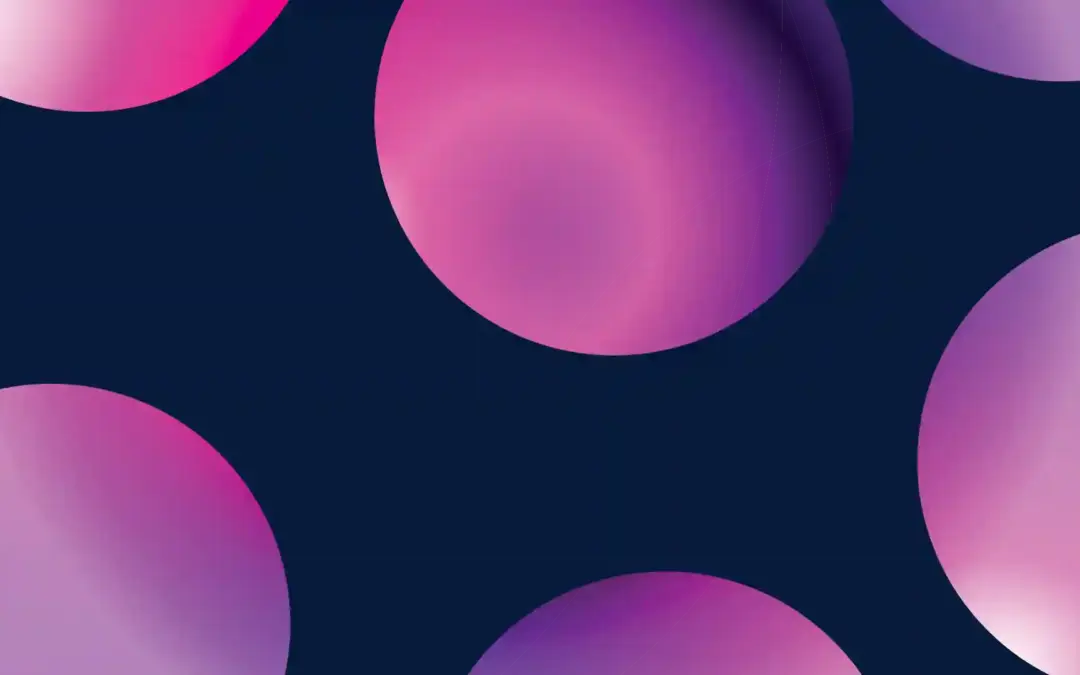
Firefly 動画エディター が登場 Webブラウザ上で使える動画編集ツール
Adobe Firefly Video Editor はWebブラウザ上で利用できる動画編集ツールで、テキスト追加やカットなどの編集で動画作品に仕上げることが可能。
design-offset.com
新着記事
【2025年版】Adobe フォトプランは1ヶ月だけ使える? 価格やお得に使える期間について解説
当記事は広告を含みます PhotographyAdobe フォトプラン は1ヶ月だけでも利用できるのか, その価格は? について解説しています。 また、どの程度であれば年間プランよりもお得に利用できるのかも検証します。Adobe 開催中のキャンペーンCreative Cloud Pro 3ヶ月半額キャンペーン個人版 Creative Cloud Pro (旧 : コンプリートプラン) を最初の 3ヶ月 半額の ¥4,539/月...
【2025年版】Adobe Lightroom は 1ヶ月だけ使える? 価格やお得に使える期間について解説
当記事は広告を含みます LightroomAdobe Lightroom は1ヶ月だけでも利用できるのか, その価格は? について解説しています。 また、どの程度であれば年間プランよりもお得に利用できるのかも検証します。Adobe 開催中のキャンペーンCreative Cloud Pro 3ヶ月半額キャンペーン個人版 Creative Cloud Pro (旧 : コンプリートプラン) を最初の 3ヶ月 半額の ¥4,539/月...
Adobe Firefly に Sora 2 動画生成AIモデルがパートナーモデルとして追加
当記事は広告を含みます FireflyAdobe は 11月28日(金)頃、パートナーモデルに新しく Sora 2 を追加した。 OpenAI の最新動画生成AIモデルだ。Adobe に Sora 2 がパートナーモデルとして追加された。 Sora 2 は ChatGPT で有名な OpenAI による動画生成AIモデルで、10月頭にリリースされた際に大きく話題となった最新のモデルだ。Sora 2 は OpenAI による高品質な音声付きのAI動画生成ができるモデルだ。...
